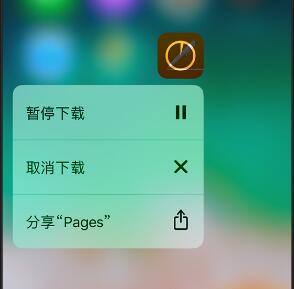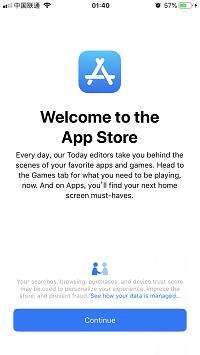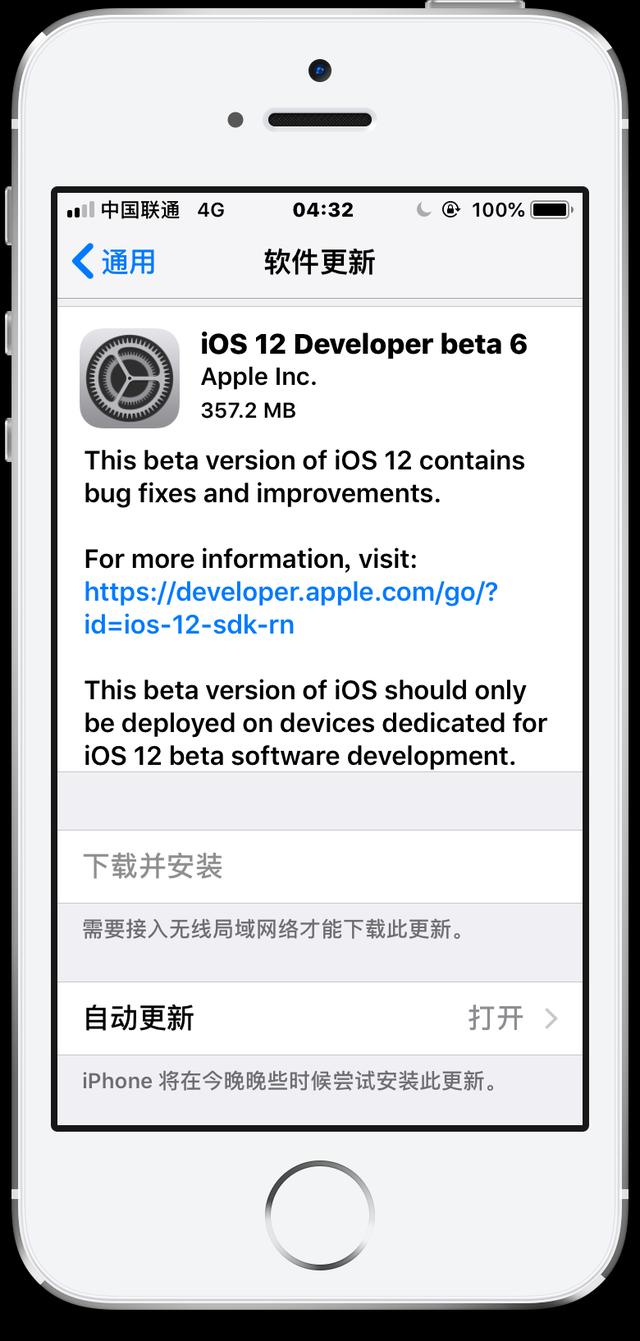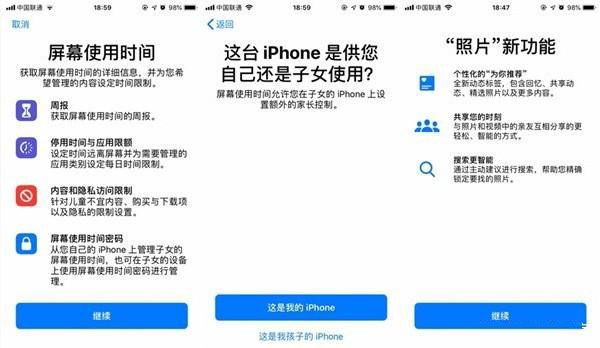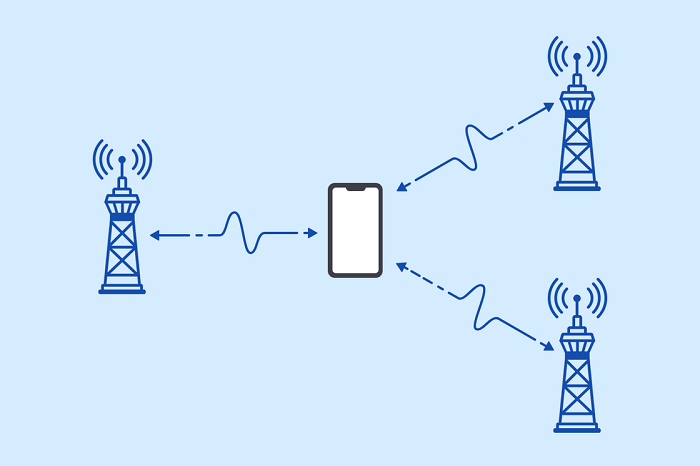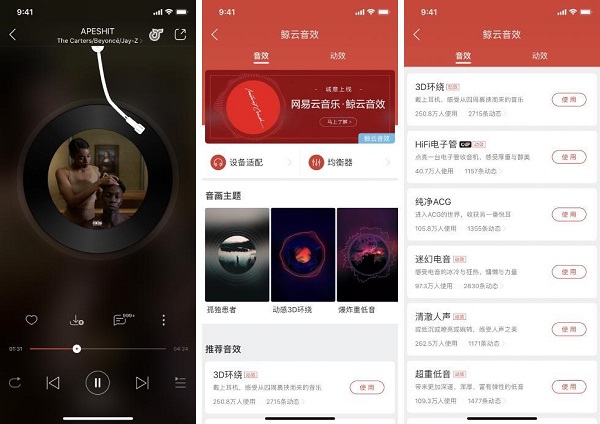在美国的App Store,上线了非常丰富的数字内容和应用,有些应用在国内还没有。之前在美区注册Apple ID的方法有很多种,但是随着时间的推移很多都失效了,所以今天重新整理了下美区Apple ID的注册方法给大家。实际测试不需要信用卡或Paypal。
注册Apple ID
1在Safari 中,输入“www.apple.com”并滚动到页面底部,选择“帐户”-“管理您的Apple ID”。请注意:填写生日信息时要小心。由于美国对影视资源分级监管,生日信息不正确可能导致部分内容因年龄问题无法使用。
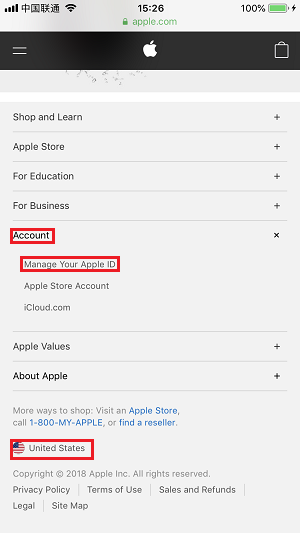
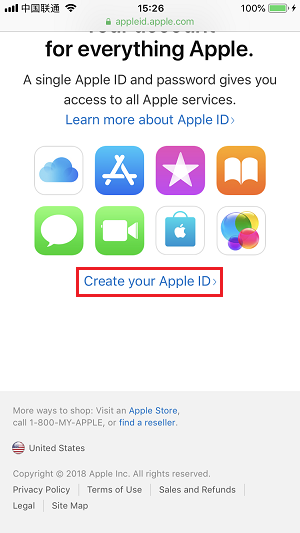
2、填写完内容后,点击下一步,苹果会向注册邮箱发送一封验证邮件。检查并填写验证码后,即可注册成功。
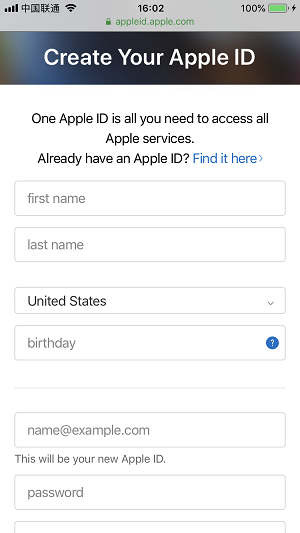
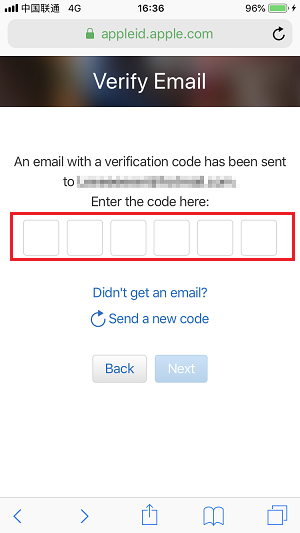
期间有一定概率会出现“当前账号因某些原因无法注册”的提示。此时页面会跳转到原来填写信息的界面。这个时候,没有必要紧张。再次填写验证,苹果会再次发送验证邮件,多次尝试后会成功。
当出现如下界面时,表示已注册美国Apple ID。
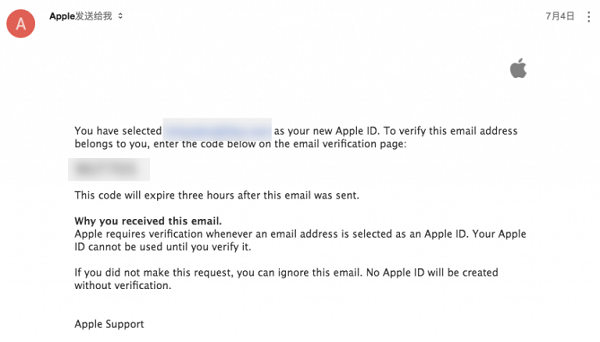
设置付款信息
完成Apple ID 注册后,下一步是最重要的一步:在App Store 中设置付款方式。
由于苹果加强了对Apple Store账户的管理,会通过一定的方式核对注册人所在的地理位置是否与注册地一致。所以,在执行这一步的时候,首先要保证是在一个科学的互联网环境中。
1、打开“App Store”,切换为使用新注册的Apple ID登录。由于该账号是第一次登录App Store,会弹出提示框,点击“查看”即可。
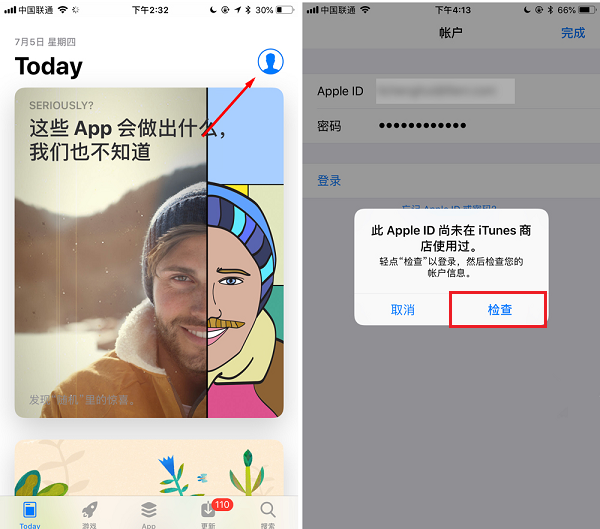
2.在打开的页面中,查看地区是否为“美国”。如果没有,请手动切换地区,打开“同意条款和条件”,点击下一步,根据提示填写信息。
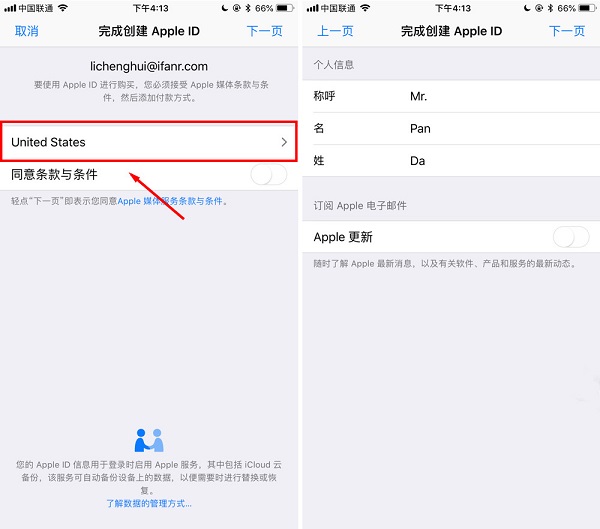
3、在新页面的“支付方式”下选择“无”。注意该选项只能在科学上网环境下显示,否则只会显示“信用卡”和“支付宝”两个选项;在“Billing Address”中填写相关信息,可在各大搜索引擎中搜索填写,点击“Continue”,即可在美国App Store下载购买应用。
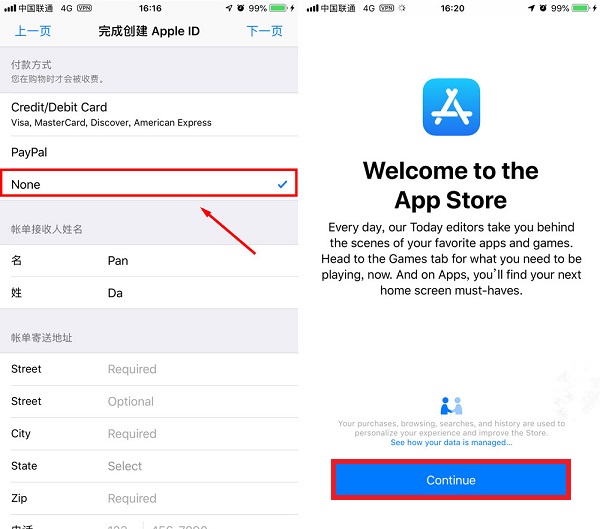
防范措施
1、在美国App Store购买应用需要缴纳税费。如果您想以更低的价格购买应用,建议在地址栏填写俄勒冈(Oregon)、阿拉斯加(Alaska)和特拉华(Delaware)。税率较低的地区。
2、如果您是Apple Music在中国的用户,当您切换账号登录时,Apple Music中缓存的音乐会被自动清空,暂无有效解决办法。
3. 请牢记您填写的安全问题和答案,这是找回您的账号的唯一途径。